最终效果

1、效果图有点复杂,不过制作的时候先由简单的图形入手。我们需要先把下图所示的效果做出来。

<图1>
2、新建一个1024* 768像素的文档,选择渐变工具,颜色设置为蓝色至深蓝色渐变如图2,然后由中心向边角拉出图3所示的径向渐变作为背景。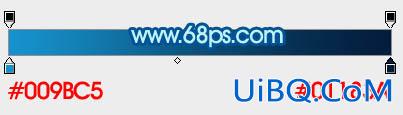
<图2>

<图3>
3、新建一个组,用钢笔勾出第一段光束的轮廓,转为选区后给组添加图层蒙版,如下图。

<图4>
4、在组里新建一个图层,填充淡青色:#59E9FA,不透明度改为:30%,效果如下图。
<图5>
5、新建一个图层,用钢笔勾出顶部边缘的高光选区,羽化5个像素后填充相同的颜色,不透明度也设置为:30%,效果如下图。

<图6>
6、新建一个图层,优艾设计网_PS手绘教程用钢笔勾出底部边缘的高光选区,羽化5个像素后填充相同的青色,不透明度改为:60%,如下图。

<图7>








 加载中,请稍侯......
加载中,请稍侯......
精彩评论